উবুন্টুর খুব দারুণ একটা বৈশিষ্ট্য হচ্ছে যে এদেরকে লাইভ সিডি হিসেবে ব্যবহার করা যায়। নিশ্চয়ই ভাবছেন যে “লাইভ সিডি” আবার কি জিনিস? নাম থেকেই বোঝা যাচ্ছে যে এটা হচ্ছে “জীবন্ত সিডি”। সাধারণত যেকোন অপারেটিং সিস্টেম (যেমন উইন্ডোজ) কম্পিউটারে ইন্সটল না করে ব্যবহার করে দেখার কোন উপায় নেই। অর্থাৎ আপনি যদি দেখতে চান যে উইন্ডোজ ভিস্তা বা উইন্ডোজ ৭ দেখতে কেমন, তবে সেটা দেখার একমাত্র উপায় হল সেটাকে কম্পিউটারে ইন্সটল করা। কিন্তু লিনাক্স-নির্ভর অপারেটিং সিস্টেমগুলো এর ব্যতিক্রম। আপনি ইচ্ছা করলে আপনার হার্ডডিস্কে ইন্সটল না করেই সিডি থেকে বা ইউএসবি স্টিক থেকে এদেরকে চালাতে পারেন। অর্থাৎ ইন্সটল না করেই দেখে নিতে পারবেন যে অপারেটিং সিস্টেমটি কেমন। শুধু দেখাই না বরং একটা পরিপূর্ণ অপারেটিং সিস্টেমের মত একে ব্যবহারও করতে পারবেন। লেখালেখি, ইন্টারনেট ব্রাউজ, অডিও-ভিডিও চালানো ইত্যাদি সব কাজই করতে পারবেন সিডি থেকে। আর যেহেতু লাইভ মোডে ব্যবহার করতে ইন্সটলেশান করার কোনো দরকার পড়েনা তাই আপনার কম্পিউটারের হার্ডডিস্কের পার্টিশনও অটুট থাকবে, কোনো ধরণের ড্যাটা হারাবার ভয় থাকেনা। অর্থাৎ ইন্সটলেশান ছাড়াই পুরো সিডিটাকে “জীবন্তভাবে” ব্যবহার করতে পারবেন। এজন্যই এর নাম “লাইভ সিডি”।
Category: বাংলা ব্লগ
উবুন্টুর বুটেবল ইউএসবি তৈরি করুন
আপনি উবুন্টুর যে আইসো (.iso) ফাইলটি নামিয়েছেন, ইচ্ছে করলে সেটিকে সিডি/ডিভিডিতে রাইট না করে শুধুমাত্র ইউএসবি স্টিকে (পেন ড্রাইভ) বিশেষভাবে রাইট করেও উবুন্টু ইন্সটল করা যায়। ইউএসবি থেকে বুট করতে হলে মাদারবোর্ডের বায়োস সেটিং-এ কিছু পরিবর্তন করতে হবে। প্রথমে ইউএসবি ডিভাইস বুট করার অপশনটি চালু করতে হবে। তবে মাদারবোর্ড যদি পুরনো হয় তবে সেটা ইউএসবি স্টিক থেকে বুট সাপোর্ট নাও করতে পারে। এজন্য প্রথমেই জেনে নিন আপনার মাদারবোর্ড ইউএসবি বুট সাপোর্ট করে কিনা। যদি না করে তবে সিডি/ডিভিডি থেকেই উবুন্টু ইন্সটল করুন।
আসুন তাহলে দেখে নিই কীভাবে উইন্ডোজ বা উবুন্টু থেকে আপনার ইউএসবি স্টিককে উবুন্টুর আইসো দিয়ে বুটেবল করবেন।
- উইন্ডোজ থেকে ইউএসবি বুটেবলঃ
১। ইউএসবি স্টিককে বুটেবল করতে হলে উইন্ডোজে আলাদা সফটওয়্যার দরকার হয়। এক্ষেত্রে ইউনেটবুটিন সবচেয়ে ভালো অপশন। এখান থেকে ডাউনলোড করুন।
২। এটা ইন্সটলের দরকার নেই , .exe ফাইলটি ডাবল ক্লিক করে ইউনেটবুটিন চালান।
৩। নীচের ছবির মত Disk Image অংশে আপনার ISO ইমেজটা দেখিয়ে দেবেন।
৪। Drive এর জায়গায় আপনার ইউএসবি স্টিকটি সিলেক্ট করুন (সাধারণত বাই ডিফল্ট সিলেক্ট করাই থাকে)।
৫। Ok ক্লিক করলেই বুটেবল ইউএসবি স্টিক তৈরি হয়ে যাবে।
- উবুন্টু থেকে ইউএসবি বুটেবল
১। উবুন্টুতে এজন্য আলাদা কোন সফটওয়্যারের দরকার নেই।
২। নিচের ছবির মত ড্যাশে যান এবং Startup লিখুন।

৩। Startup Disk Creator এ ক্লিক করুন।
৪। Source disc image (.iso) or CD অংশে আপনার ডাউনলোড করা উবুন্টুর আইসো ফাইলটা দেখিয়ে দিন।
৫। Disk to use অংশে আপনার ইউএসবি স্টিক (পেন ড্রাইভ) দেখিয়ে দিন।
৬। Make Startup Disk এ ক্লিক করুন। এবার বুটেবল ইউএসবি ড্রাইভ তৈরি হয়ে যাবে।

আপনি যদি আরো বিস্তারিতভাবে পদ্ধতিগুলো জানতে চান কিংবা উপরের পদ্ধতিতে কোনো কিছু বুঝতে সমস্যা হয়, তবে উবুন্টুর সাইটে বিস্তারিত দেখতে পারেন। সাইটের ডানপাশের অংশে “Help with installing Ubuntu” তে বার্ন করার পদ্ধতি নিয়ে ছবিসহ আলোচনা করা হয়েছে। সাইটটিতে আপনি নিচের মত স্ক্রিনশট পাবেন।

সিডিতে উবুন্টুর আইসো (ISO) ফাইল বার্ন করা
আপনি উবুন্টুর সাইট থেকে যেই ফাইলটি নামিয়েছেন সেটি হচ্ছে একটি .iso বা আইসো ফাইল। উবুন্টুকে ইন্সটল করতে হবে এই আইসো ফাইল থেকেই। উইন্ডোজ ইন্সটল করতে যেমন উইন্ডোজের সিডি দরকার হয় তেমনি উবুন্টু ইন্সটল করতে উবুন্টুর সিডি দরকার হয়। সেজন্য আইসো ফাইলটিকে একটা সিডি/ডিভিডিতে রাইট করে নিতে হবে। একটা খালি ডিভিডি/সিডি আপনার পিসির সিডি/ডিভিডি বার্নারে প্রবেশ করিয়ে কেবল মাত্র কপিপেস্ট করলেই আইসো ফাইলগুলো বার্ন হয়না। এজন্য প্রতিটি সিডি/ডিভিডি রাইটিং টুলসেই ইমেজ বার্ন (Image Burn) করার অপশন থাকে, সেটা ব্যবহার করতে হয়। আপনি যদি আইসো ফাইল বার্ন করার কিংবা সিডি/ডিভিডি বার্ন করার সফটওয়্যার গুলোর সাথে পরিচিত না হোন তবে বিভিন্ন অপারেটিং সিস্টেমের জন্য নিচের পদ্ধতিগুলো অনুসরণ করে উবুন্টুর সিডি/ডিভিডি বার্ন করতে পারেন।
উবুন্টুতে বাংলায় লেখালেখি করা
উবুন্টুতে বাংলায় লেখালেখির জন্য ডিফল্টভাবেই বাংলা কয়েকটি লেয়াউট দেয়া থাকে। এই লেয়াউটগুলো ব্যবহারের জন্য আলাদা কোন কিছু ইন্সটল করতে হয়না, কেবল লেয়াউটগুলো অ্যাক্টিভেট করলেই হয়ে যায়। ডিফল্টভাবে থাকা এসব লেয়াউটের মাঝে জনপ্রিয় দুটি লেয়াউট “প্রভাত” ও “জাতীয়”ও রয়েছে। তো চলুন দেখা যাক কিভাবে বাংলা লেখালেখি শুরু করবেন উবুন্টুতে।
উবুন্টুর সিডি যেভাবে সংগ্রহ করবেন
আপনি উবুন্টুর নাম শুনে শুনে ক্লান্ত-উৎসাহিত-অনুপ্রাণিত-উদ্বেলিত, কিন্তু আপনি জানেননা যে কোথায় সিডি পাবেন। কোন সমস্যা নেই। আসুন দেখি আপনি কিভাবে উবুন্টুর সিডি জোগাড় করতে পারেন। তার আগে কিছু কথা। উবুন্টু’র একটা বৈশিষ্ট্য হচ্ছে যে এটা বিনামূল্যে পাওয়া যায়। এবং এর সিডি আপনি নিজে ব্যবহার করে অন্যকেও দিতে পারবেন, দরকারে একাধিক কপি করে সেগুলো বিতরণ ও করতে পারবেন – এতে কোন আইনি বাধা নেই এবং সম্পূর্ণ বৈধ। এ কাজটা কিন্তু অন্যান্য প্রোপ্রেইটরি অপারেটিং সিস্টেম, যেমন: উইন্ডোজ, ম্যাক ইত্যাদিতে করতে পারবেননা। উইন্ডোজ বা ম্যাকের একাধিক কপি করে বিতরণ করা বা বিক্রি করা আইনের চোখে দন্ডনীয় অপরাধ।
উবুন্টু’র সিডি আপনি বেশ কয়েকভাবে সংগ্রহ করতে পারেন। নীচে সংগ্রহ পদ্ধতিগুলো আলোচনা করা হল।
উবুন্টুর ফাইল স্ট্রাকচারের অ আ ক খ
উইন্ডোজ ব্যবহারকারী যারা উবুন্টুতে আসার পর যে জায়গায় সবচেয়ে বেশি ঘুরপাক খান সেটা হল উবুন্টু বা লিনাক্সের ফাইল সিস্টেম হায়ার্রকি। উইন্ডোজে কোন ফোল্ডার বা ফাইল কোথায় আছে সেটা তারা সহজে বের করতে পারলেও উবুন্টুতে এসে তারা খাবি খেতে থাকেন। কারণ উবুন্টুতে ফাইল হায়ারার্কি মানে কোন ফাইল কোথায় আছে সেটা উইন্ডোজের চেয়ে সামান্য আলাদা। তাই পরিচিত উইন্ডোজের গন্ডি থেকে বের হয়ে উবুন্টুতে (বা অন্য কোন লিনাক্স ডিস্ট্রতে) আসলে তাদের কিছুটা ভ্যাবাচ্যাকা খেতেই হয়। তবে কিনা উবুন্টুর ফাইল হায়ারার্কি কিন্তু মোটেও কঠিন কিছুনা, শুধু জানতে হবে কোথায় কি আছে। এই লেখাটাতে উবুন্টুর কথা লেখা হয়লেও প্রায় সব লিনাক্স ডিস্ট্র’র জন্য লেখাটা প্রযোজ্য। ডিস্ট্রভেদে একটা-দুটো ফাইল হয়তো আলাদা থাকতে পারে, বাদবাকী সব একই।
বুন্টু ব্যাটেলিয়ন!
ধরে নিচ্ছি আপনি লিনাক্স এবং উবুন্টুর মধ্যে কী সম্পর্ক আছে সেটা জানেন। না জানলেও সমস্যা নেই, এখান থেকে দেখে নিন। যেহেতু আপনি উবুন্টু’র নাম শুনেছেন, সেহেতু ধরে নেয়া যায় যে আপনি কুবুন্টু, জুবুন্টু, লুবুন্টু এইসবের নামও শুনেছেন। এবং সেই সাথে চার-চারটা বুন্টু’র নাম শুনে নিশ্চয়ই মাথায় ব্যাড়াছ্যাড়া লেগে গিয়েছে। নিশ্চয়ই মাথার মধ্যে গাদাগাদি করে বহু প্রশ্ন ঘুরপাক খাচ্ছে! “বুন্টু”র আগে “হ্রস্ব-উ” ঠিক আছে, কিন্তু “বুন্টু”র আগে “কু”, “জু”, “লু” – এইসব লাগানোর শানে নুযুল কি? বিশাল এই বুন্টু ব্যাটেলিয়ন কি কাজে আসে? এত্তোগুলো বুন্টুর মধ্যে সম্পর্কই বা কি? আসুন তাহলে শুরু করা যাক।
উবুন্টু, কুবুন্টু, জুবুন্টু, লুবুন্টু- প্রথমেই এ চারটা শব্দের সাথে পরিচিত হয়ে নিন (যদি আগে শুনে না থাকেন)। কুবুন্টু, জুবুন্টু, লুবুন্টু হচ্ছে উবুন্টু’র বিভিন্ন ভ্যারিয়েন্ট বা রূপভেদ। এরা সবাই আদতে উবুন্টুই কিন্তু ভিন্ন ভিন্ন রূপ। এদের সবগুলোকেই ক্যানোনিকাল তৈরি করে। এদের সবগুলোই একই সাথে রিলিজ হয়। এদের মধ্যে পার্থক্য কেবল এদের ডেস্কটপ এনভায়রনমেন্ট (Desktop Environment বা DE)। সোজা করে বললে, ডেস্কটপ এনভায়রনমেন্ট বা ডিই হচ্ছে ইউজার ইন্টারফেস। অর্থাৎ যে ইন্টারফেস ব্যবহার করে একজন মানুষ কম্পিউটার ব্যবহার করে। অনেক ধরনের ডেস্কটপ এনভায়রনমেন্ট আছে; যেমন: ইউনিটি, গ্নোম, কেডিই, এক্সএফসিই, এলএক্সডিই ইত্যাদি। সহজভাষায় লিনাক্সবেজড অপারেটিং সিস্টেমে কম্পিউটার চালু করলে ইউজারনেম-পাসওয়ার্ড দেয়ার পর গ্রাফিক্যাল ইন্টারফেসের যে ডেস্কটপ দেখেন সেটাই হচ্ছে ডেস্কটপ এনভায়রনমেন্ট বা ডিই। ডিইকে অনেকটা পোশাকের সাথে তুলনা করা যায়। উবুন্টু’র ডিই (বা পোশাক) হচ্ছে ইউনিটি, কুবুন্টুর হচ্ছে কেডিই, জুবুন্টুর হচ্ছে এক্সএফসিই, লুবুন্টুর হচ্ছে এলএক্সডিই। একই মানুষ বিভিন্ন পোশাক পড়ে যেমন বিভিন্ন রূপে হাজির হতে পারে, ঠিক সেভাবে উবুন্টুর উপর বিভিন্ন পোশাক চাপিয়ে তার চেহারায়ও পরিবর্তন আনা হয়। এজন্য দেখবেন উবুন্টু, কুবুন্টু, জুবুন্টু, লুবুন্টু’র চেহারায় অনেক তফাৎ।
 আরেকটু সহজ করে বলি। ধরুন আজকে ‘আপনি‘ শার্ট প্যান্ট পড়ে বাইরে গেলেন, আর গতকালকে বের হয়েছিলেন পাজামা পাঞ্জাবি পড়ে। বলুনতো আজকের আর গতকালকের ‘আপনার‘ মধ্যে পার্থক্য কিসে? কেবল মাত্র পোশাকে তাইনা! কিন্তু পোশাকের ভেতরের মানুষ আপনি যেমন ছিলেন তেমনই কিন্তু আছেন, সেখানে কোন পার্থক্য নেই। উবুন্টু আর কুবুন্টুর পার্থক্যও একই রকম, কেবল বাইরেই ভিন্নতা ভিতরে দুটোই এক। ক্যানোনিকাল কম্পানি যেই ওএস বানায় সেটার মূল ডিস্ট্র’র নাম হচ্ছে উবুন্টু। উবুন্টু ব্যবহার করে “ইউনিটি” নামের একটি পোশাক আর কুবুন্টু ব্যবহার করে “কেডিই” নামের আরেকটা পোশাক। মজার কথা হচ্ছে উবুন্টুর এই “ইউনিটি” নামের পোশাকটিও আবার “গ্নোম” নামের আরেকটি পোশাককে কেটে-ছেঁটে আরো কিছু জুড়ে দিয়ে বানানো হয়েছে। সহজভাবে বললে উবুন্টুর উপর “ইউনিটি” পোশাকটি না দিয়ে তার উপর “কেডিই” পোশাক পড়িয়ে কুবুন্টু নামের ভার্সনটি বের করা হয়। পোশাক পড়ার পর কুবুন্টু’র চেহারা আর “ইউনিটি” পড়া উবুন্টুর চেহারা দেখুন এখানে। এই পোশাকটাকে লিনাক্সে বলা হয় “ডেস্কটপ এনভায়রনমেন্ট” বা সংক্ষেপে “ডিই”। এরকম আরো দুটি ডিই হল এক্সএফসিই ও এলএক্সডিই। উবুন্টুর যেই ভ্যারিয়েন্টটি এক্সএফসিই পোশাক পড়ে থাকে তাকে বলে জুবুন্টু আর যে ভ্যারিয়েন্টটি এলএক্সডিই’র পোশাক পড়ে তার নাম লুবুন্টু। চারটি ভিন্ন ভিন্ন পোশাক পড়া অবস্থায় (বা ভিন্ন ভিন্ন ডেস্কটপ এনভায়রনমেন্টের) চারটি ভ্যারিয়েন্টের ডেস্কটপের ছবিগুলো দেখুন নীচে।
আরেকটু সহজ করে বলি। ধরুন আজকে ‘আপনি‘ শার্ট প্যান্ট পড়ে বাইরে গেলেন, আর গতকালকে বের হয়েছিলেন পাজামা পাঞ্জাবি পড়ে। বলুনতো আজকের আর গতকালকের ‘আপনার‘ মধ্যে পার্থক্য কিসে? কেবল মাত্র পোশাকে তাইনা! কিন্তু পোশাকের ভেতরের মানুষ আপনি যেমন ছিলেন তেমনই কিন্তু আছেন, সেখানে কোন পার্থক্য নেই। উবুন্টু আর কুবুন্টুর পার্থক্যও একই রকম, কেবল বাইরেই ভিন্নতা ভিতরে দুটোই এক। ক্যানোনিকাল কম্পানি যেই ওএস বানায় সেটার মূল ডিস্ট্র’র নাম হচ্ছে উবুন্টু। উবুন্টু ব্যবহার করে “ইউনিটি” নামের একটি পোশাক আর কুবুন্টু ব্যবহার করে “কেডিই” নামের আরেকটা পোশাক। মজার কথা হচ্ছে উবুন্টুর এই “ইউনিটি” নামের পোশাকটিও আবার “গ্নোম” নামের আরেকটি পোশাককে কেটে-ছেঁটে আরো কিছু জুড়ে দিয়ে বানানো হয়েছে। সহজভাবে বললে উবুন্টুর উপর “ইউনিটি” পোশাকটি না দিয়ে তার উপর “কেডিই” পোশাক পড়িয়ে কুবুন্টু নামের ভার্সনটি বের করা হয়। পোশাক পড়ার পর কুবুন্টু’র চেহারা আর “ইউনিটি” পড়া উবুন্টুর চেহারা দেখুন এখানে। এই পোশাকটাকে লিনাক্সে বলা হয় “ডেস্কটপ এনভায়রনমেন্ট” বা সংক্ষেপে “ডিই”। এরকম আরো দুটি ডিই হল এক্সএফসিই ও এলএক্সডিই। উবুন্টুর যেই ভ্যারিয়েন্টটি এক্সএফসিই পোশাক পড়ে থাকে তাকে বলে জুবুন্টু আর যে ভ্যারিয়েন্টটি এলএক্সডিই’র পোশাক পড়ে তার নাম লুবুন্টু। চারটি ভিন্ন ভিন্ন পোশাক পড়া অবস্থায় (বা ভিন্ন ভিন্ন ডেস্কটপ এনভায়রনমেন্টের) চারটি ভ্যারিয়েন্টের ডেস্কটপের ছবিগুলো দেখুন নীচে।
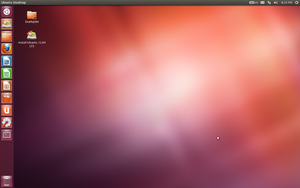 |
 |
| উবুন্টুর ইউনিটি ডেস্কটপ | কুবুন্টুর কেডিই ডেস্কটপ |
 |
 |
| জুবুন্টুর এক্সএফসিই ডেস্কটপ | লুবুন্টুর এলএক্সডিই ডেস্কটপ |
একেবারে সহজ করে বললে উপরের আলোচনাগুলো সারসংক্ষেপে অনেকটা নীচের মত দাঁড়ায়:
কেডিইউবুন্টু (Kde UBUNTU) => কুবুন্টু (KUBUNTU)
এক্সএফসিই উবুন্টু (Xfce UBUNTU) => জুবুন্টু (XUBUNTU)
এলএক্সডিই উবুন্টু (Lxde UBUNTU) =>লুবুন্টু (LUBUNTU)
এতটুকু পড়ে মনে হতে পারে ডিই বুঝি উইন্ডোজের স্কিনের বা থিমের মত কোন ব্যাপার। আসলে সেটা না। উইন্ডোজের থিম পাল্টালে কিন্তু কেবল চেহারাটাই পাল্টায়, আর কিছু না। কিন্তু লিনাক্স বেজড অপারেটিং সিস্টেমগুলোতে ডিই পাল্টালে চেহারার সাথে আরো অনেক কিছুই পাল্টে যায় (যেমন মেমরি কনজাম্পশন, ডিফল্ট এ্যাপ্লিকেশন ইত্যাদি)। ব্যাপারটা অনেকটা এরকম, ধরুন আপনি শার্ট পাল্টে পাঞ্জাবি পড়লেন, এতে কিন্তু আপনার কিছু উপযোগিতা বেড়ে/কমে যায়। যেমন শার্টে বুকের কাছে একটা পকেট থাকতো যেখানে আপনি পাঞ্জাবিতে কোমড়ের কাছে দুই পাশে দুটা পকেট পাচ্ছেন। কিংবা আপনি স্যুট পড়লেন, তাহলে আপনার ব্যবহারবিধিও অনেক পাল্টে যাবে। প্রতিটা ক্ষেত্রে আপনি কেবল পোশাক পাল্টাচ্ছেন কিন্তু সেই সাথে আপনার অনেক কিছুও পাল্টে যাচ্ছে। ডিই’র ক্ষেত্রে এই ব্যাপারটাই ঘটে। যেমন উবুন্টুর (ইউনিটির) ডিফল্ট ফাইল ম্যানেজারের নাম হচ্ছে নটিলাস কিন্তু কুবুন্টুর (কেডিই’র) ডিফল্ট ফাইল ম্যানেজার হচ্ছে ডলফিন। একইভাবে উবুন্টুর (ইউনিটিরর) ডিফল্ট মিউজিক প্লেয়ার হচ্ছে রিদমবক্স যেখানে কুবুন্টুর (কেডিই’র) ডিফল্ট হচ্ছে এ্যামারক। আবার মেমরি কনজাম্পশনের দিক থেকে সবচেয়ে কম মেমরিতে চলে লুবুন্টু, লুবুন্টুর চেয়ে বেশি মেমরি নেয় জুবুন্টু, তার চেয়ে বেশি দরকার হয় উবুন্টু চালাতে আর সবচেয়ে বেশি মেমরি দরকার হয় কুবুন্টুর জন্য। এভাবে প্রতিটা ডিই’র সাথে ফাইল ম্যানেজার থেকে শুরু করে এদের ডিফল্ট অনেক এ্যাপ্লিকেশন, এ্যাপ্লেটম, ডিসপ্লে টুল ইত্যাদি অনেক কিছু পাল্টে যায়। তাই ডিই পাল্টালে শুধু চেহারাই না বরং কাজের ধরনও খানিকটা পাল্টে যায়। উইন্ডোজের থিমের ক্ষেত্রে কিন্তু অন্য ঘটনা ঘটে। অনেকটা এইরকম: ধরুন আপনি নীল পাঞ্জাবি পড়লেন, সেটা পাল্টে লাল পাঞ্জাবি পড়লেন, কিংবা সাদা পড়লেন, অথবা শর্ট পাঞ্জাবি পড়লেন। প্রতি ক্ষেত্রেই আপনার কেবল পাঞ্জাবীটাই পাল্টে যাচ্ছ, অন্য কোন নতুন পোশাক কিন্তু আসছেনা, ফলে নতুন কোন অপশনও যোগ হচ্ছেনা বা পুরনো কোন অপশনও বাদ পড়ছেনা। পাঞ্জাবি যেমন ছিল তেমনই আছে শুধু পাঞ্জাবিটা পাল্টাচ্ছে। অর্থাৎ আপনি উইন্ডোজে যে থিমই ব্যবহার করুননা কেন (হোক সেটা এক্সপির রয়্যাল ব্লু থীম বা উইন্ডোজ ক্লাসিক থীম) আপনার ফাইল ম্যানেজার কিন্তু উইন্ডোজ এক্সপ্লোরারই থাকবে কিংবা ডিফল্ট প্লেয়ার থাকবে উইন্ডোজ মিডিয়া প্লেয়ার। কেবল চেহারাটাই পাল্টাচ্ছে, এখানেই হচ্ছে উইন্ডোজের থিম আর লিনাক্সের ডিই’র মধ্যে পার্থক্য। আর পার্থক্যটা বেশ বিশাল।
আপনি উবুন্টুর যেই ভ্যারিয়েন্টই ব্যবহার করুন না কেন তাতে সব প্রোগ্রামই চালাতে পারবেন। কুবুন্টুর এ্যামারক মিউজিক প্লেয়ার যেমন উবুন্টুতে চালাতে পারবেন ঠিক সেভাবে উবুন্টুর মিউজিক প্লেয়ার রিদমবক্সও কুবুন্টুতে চালাতে পারবেন। এভাবে একটার প্রোগ্রাম আরেকটাতে চালানো সম্ভব- কোন সমস্যা নেই। তাছাড়া হাতেগোনা কয়েকটি কমান্ড ছাড়া উবুন্টুর সব কমান্ডই বাকী সব ভ্যারিয়েন্টে কাজ করবে। লিনাক্সের জগতে এরকম প্রচুর ডিই পাবেন। এসব ডিই’র প্রত্যেকের রয়েছে আবার নিজেদের ফ্যান (ইহা পাংখা নহে, ইহা ভক্ত)। তাই কোনোটাকে এককভাবে প্রাধান্য দেয়া ঠিক হবেনা। তবে এদের মধ্যে সবচেয়ে জনপ্রিয় হচ্ছে গ্নোম ও কেডিই। সিমপ্লিসিটি ও ব্যবহারবান্ধবতার জন্য সবচেয়ে জনপ্রিয় হচ্ছে গ্নোম। আবার প্রচুর অপশন ও রূপলাবণ্যের জন্য কেডিই’র রয়েছে বেশ নাম ডাক। আর ইদনিং উবুন্টুর সাথে গ্নোমের পরিবর্তে ইউনিটি আসায় ইউনিটির ব্যবহারও বাড়ছে প্রচুর ভাবে।
মোদ্দা কথা হচ্ছে- উবুন্টু, কুবুন্টু, জুবুন্টু, লুবুন্টু- আপনি যা-ই ব্যবহার করেননা কেন আসলে আপনি উবুন্টুই ব্যবহার করছেন। এজন্য যখন নতুন ভার্সনের উবুন্টু রিলিজ হয় তখন একই সাথে একই ভার্সনের অন্যান্য ভ্যারিয়েন্টগুলোও রিলিজ হয়। অর্থাৎ উবুন্টু ১২.০৪ রিলিজ পেলে চোখ বন্ধ করে ধরে নিতে পারেন যে কুবুন্টু ১২.০৪, জুবুন্টু ১২.০৪ এবং লুবুন্টু ১২.০৪ ও একই সাথে একই তারিখে রিলিজ পাবে। এদের নাম গুলোও একই থাকে, অর্থাৎ উবুন্টু ১২.০৪ এর নাম যেহেতু ম্যাভরিক মির্ক্যাট; সেহেতু কুবুন্টু ১২.০৪, জুবুন্টু ১২.০৪ ও লুবুন্টু ১২.০৪- সবগুলোর নামই হবে ম্যাভরিক মির্ক্যাট। বলার সুবিধার জন্য অনেকে এভাবে বলে থাকেন যে কুবুন্টু ম্যাভরিক মির্ক্যাট, জুবুন্টু ম্যাভরিক মির্ক্যাট ও লুবুন্টু ম্যাভরিক মির্ক্যাট। তাই ব্যবহারের আগে আপনার প্রয়োজন চিন্তা করে ব্যবহার করুন যে, কোনটি আপনার জন্য বেশি যুৎসই হবে। আর যদি নিজের প্রয়োজন না বুঝেন তাহলেও সমস্যা নেই, ১গিগাবাইট বা তার চেয়ে বেশি মেমরি (RAM) হলে উবুন্টু বা কুবুন্টু চালান আর ৫১২ মেগাবাইটের কম হলে জুবুন্টু বা লুবুন্টু চালান। তবে ৫১২ মেগাবাইটেও অনেকে উবুন্টু ও কুবুন্টু চালিয়েছেন। তবে চালাবার আগে দয়া করে এদের সাইট থেকে এদের চালানোর জন্য পিসির মিনিমাম রিকোয়্যারমেন্ট দেখে নেবেন। যাই হোক, বুন্টু ব্যাটেলিয়ন আপনার পিসিতে দৌড়ানোর জন্য অপেক্ষা করছে। তাই বুন্টু ব্যাটেলিয়নের কোন সদস্যকে বেছে নেবেন- সেটা পছন্দ করা আপনার পালা।
ধাপে ধাপে উবুন্টু ইন্সটলেশান (তিনটি পার্টিশান করে)
এই টিউটোরিয়ালটা হচ্ছে তাদের জন্য যারা কম্পিউটারে উইন্ডোজকে পুরোপুরি মুছে ফেলে পার্টিশান করে কেবল মাত্র উবুন্টুকে কম্পিউটারে ইন্সটল করতে চান। এই টিউটোরিয়াল অনুযায়ী উবুন্টু ইন্সটল করলে আপনার পিসির হার্ডডিস্ক পুরোপুরি ফর্ম্যাট হয়ে গিয়ে কেবলমাত্র উবুন্টু থাকবে, এবং উইন্ডোজ সম্পূর্নরূপে মুছে যাবে। শুধু তাই-না আপনার কম্পিউটারে থাকা সমস্ত তথ্য এবং ফাইল (ছবি, গান, সিনেমা, ডকুমেন্টস, সফটওয়্যার ইত্যাদি সবকিছুই) পুরোপুরি মুছে যাবে। তাই এই টিউটোরিয়াল অনুসরণ করার আগে আপনার সমস্ত প্রয়োজনীয় ফাইল অন্য কোন হার্ডডিস্ক বা রিমুভেবল-মিডিয়া বা অন্য কোন কম্পিউটারে অবশ্যই অবশ্যই ব্যাকআপ করে রাখুন।
Continue reading ধাপে ধাপে উবুন্টু ইন্সটলেশান (তিনটি পার্টিশান করে)
